Zárolja az alkalmazásokat az androidra a hangerőgomb segítségével
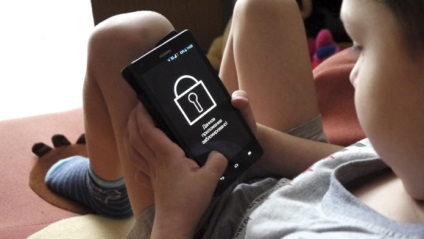
Ezek lehetnek fotók, bizalmas adatok vagy fontos fájlok. Ez a cikk olyan alkalmazást ír le, amely lehetővé teszi az Ön információinak biztonságát. Az alkalmazás elérhető az Android operációs rendszer számára, és szórakoztató nevét a Hoppá! AppLock.
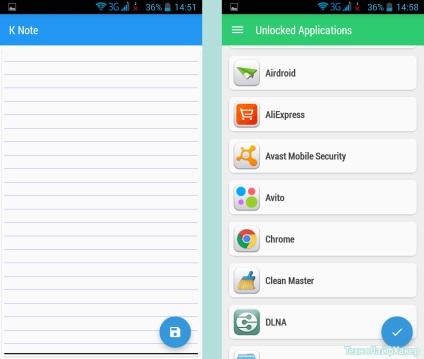
1. Hoppá! AppLock
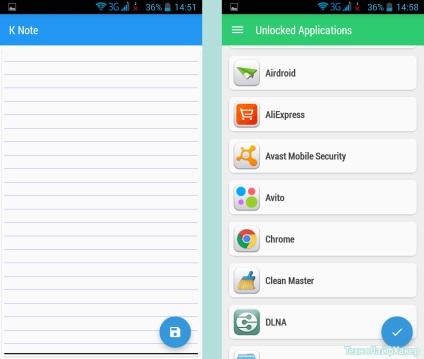
Miután telepítette az alkalmazást, és először fut Oops! Az AppLockon több képzési képernyő is megy végbe, majd a K Note jegyzetek létrehozásának programja elindul. Nyomja meg a "fel +" 3 hangerőgombot 3-szor, és indítsa el a Hoppá! AppLock.
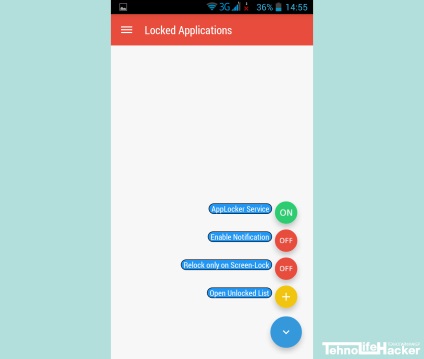
2. Az alkalmazászárás engedélyezése
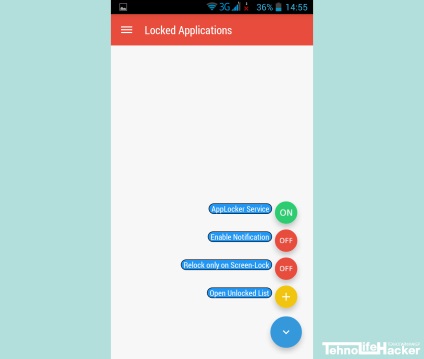
Miután elindította a Hoppá! Az AppLock lehetővé teszi az alkalmazások zárolását a jobb alsó sarokban lévő ikonra kattintva. Megjelenik egy legördülő lista, amelyből kiválasztja az AppLocker szolgáltatást. Érték BE - a zár be van kapcsolva, OFF - a zár ki van kapcsolva.
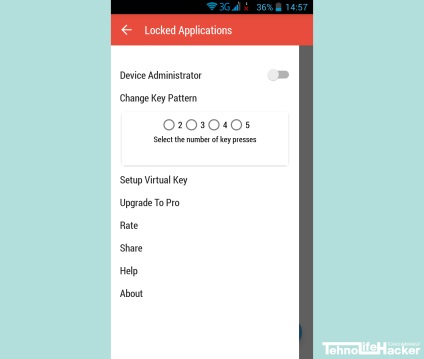
3. Adja meg a billentyűkombinációt a beíráshoz
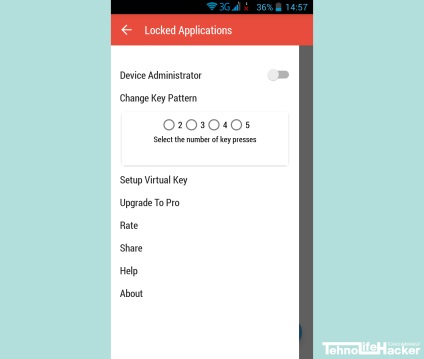
Alapértelmezés szerint 3-szoros (+++) egyszerű kombináció van hozzárendelve. A kombináció hozzárendeléséhez érintse meg a bal felső sarokban lévő Menü ikont vagy a bal oldali lapozással. Válassza a Change Key Patter elemet, válassza ki a kulcs hosszát (2-5 kattintásból), rendeljen hozzá egy kombinációt, és ismételje meg az új kombináció bevitelét. Így elég összetett kombinációt hozhat létre, például (- + - +), és megvédheti az információkat az Android készüléken a kíváncsiskodó szemektől.
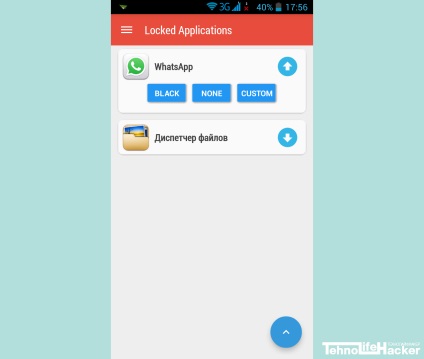
4. Alkalmazás hozzáadása a letiltott listához
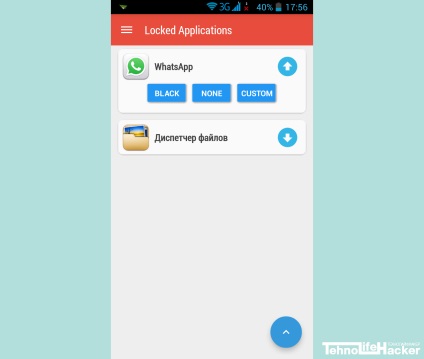
A Hoppá! Fő képernyőjén! AppLock érintse meg a jobb alsó sarokban lévő ikont, válassza a Megnyitás nélküli lista megnyitása lehetőséget. megnyitja a zárolt alkalmazások listáját, az egyszerű gesztuskeresés (svaypom) balra vagy jobbra kiválasztja azokat a programokat, amelyeket meg akar blokálni. A kiválasztás után kattintson a "tick" gombra a jobb alsó sarokban, és eljutunk a letiltott alkalmazások listájához, megérintjük az egyik alkalmazás lefelé mutató nyílját, és kiválaszthatjuk a műveletet. 3. műveletek: fekete - fekete képernyő, nincs - átlátszó képernyő, egyedi - a galériából kiválasztott kép.
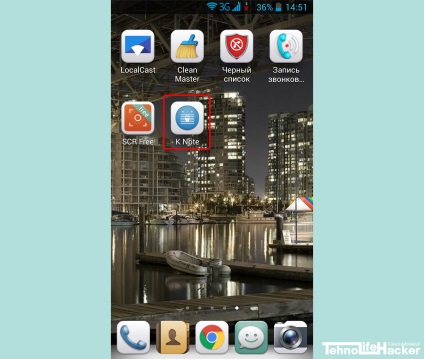
5. Hoppá! AppLock
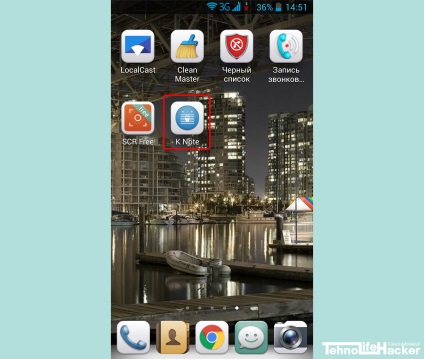
Az alkalmazás telepítése után Hoppá! AppLock, ez maszkolja a K Megjegyzést. Keresse meg K megjegyzését az alkalmazások között.